В древовидном меню АС «Электронная перевозка» выберите пункт меню «УВР» на экране отобразится список уведомлений за период, обозначенный над списком (по умолчанию 30 дней) с соответствующим статусом.
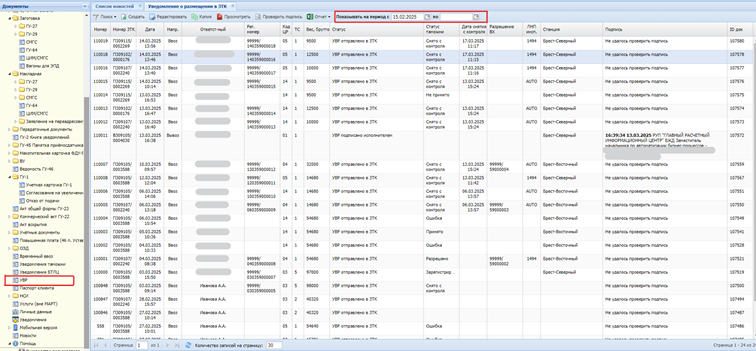
Период отображения уведомлений может быть увеличен выбором нужной даты в окне «Показать за период «с» и «по» по нажатию на значок ![]() или вводом значений с клавиатуры:
или вводом значений с клавиатуры:![]() . При изменении дат список станет содержать все уведомления, оформленные за указанный период.
. При изменении дат список станет содержать все уведомления, оформленные за указанный период.
Количество записей (уведомлений) на странице в списке по умолчанию 30. Количество записей может быть увеличено путем ввода, в поле нужного количества отображаемых на странице записей с клавиатуры ![]() .
.
Номер текущей страницы и итоговое количество страниц указывается под списком уведомлений ![]() .
.
По нажатию на значок ![]() осуществляется переход на следующую страницу. По нажатию на значок
осуществляется переход на следующую страницу. По нажатию на значок ![]() осуществляется переход на последнюю страницу. По нажатию на значок
осуществляется переход на последнюю страницу. По нажатию на значок ![]() осуществляется переход на предыдущую страницу. По нажатию на значок
осуществляется переход на предыдущую страницу. По нажатию на значок ![]() осуществляется переход на первую страницу.
осуществляется переход на первую страницу.
Для обновления списков и статусов уведомлений предусмотрена кнопка ![]() , расположенная внизу списка уведомлений.
, расположенная внизу списка уведомлений.
Для просмотра транспортного средства в списке уведомлений подвести курсор мыши на количество ТС – на экране появится номер введенного транспортного средства
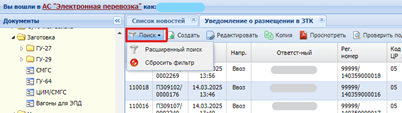
Для просмотра получателя/отправителя в списке уведомлений подвести курсор мыши на Номер уведомления – на экране появятся введенные получатель/отправитель
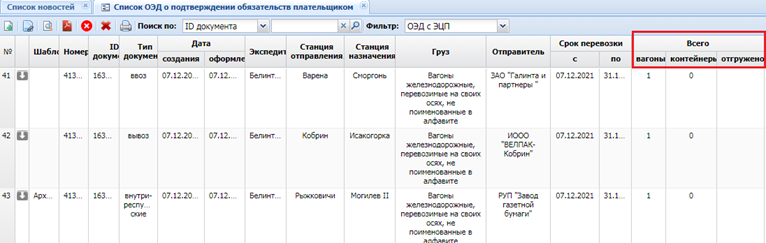
Для быстрого поиска уведомлений в списке предусмотрен расширенный поиск. Для этого необходимо нажать кнопку ![]() на форме со списком уведомлений.
на форме со списком уведомлений.
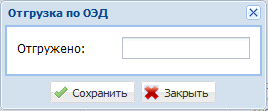
При выборе пункта «Расширенный поиск» в появившейся форме необходимо внести нужные значения параметров поиска и нажать кнопку ![]() .
.
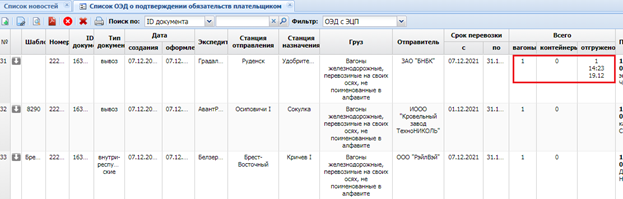
В результате поиска в списке будут отображаться уведомления удовлетворяющие критериям поиска. Для удаления выбранных параметров поиска нажать ![]() или
или ![]() .
.
Для ознакомления и проверки ЭЦП всех ответственных работников, которые подписывали УВР, необходимо выбрать нужную строку списка и нажать кнопку ![]() .
.
В результате на экране появится форма, которая содержит в себе сведения о подписи УВР и ее статусе

После нажатия на кнопку ![]() на экране отображается внешнее представление уведомления, которое можно просмотреть или распечатать.
на экране отображается внешнее представление уведомления, которое можно просмотреть или распечатать.
Внимание! Просмотреть внешнее представление уведомления возможно только после отправки в ГТК.

После нажатия на кнопку ![]() на экране отображается история УВР
на экране отображается история УВР
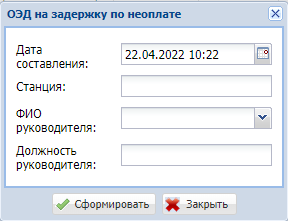
При статусе «Не принято» и «Ошибка» в поле «Дополнительная информация» отобразится причина ошибки
